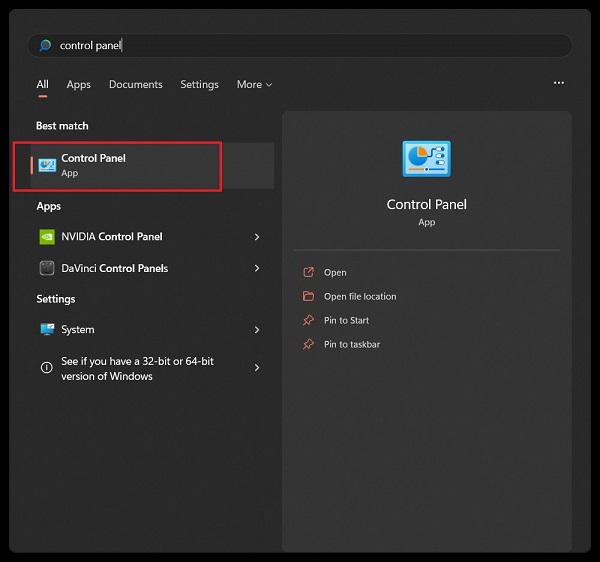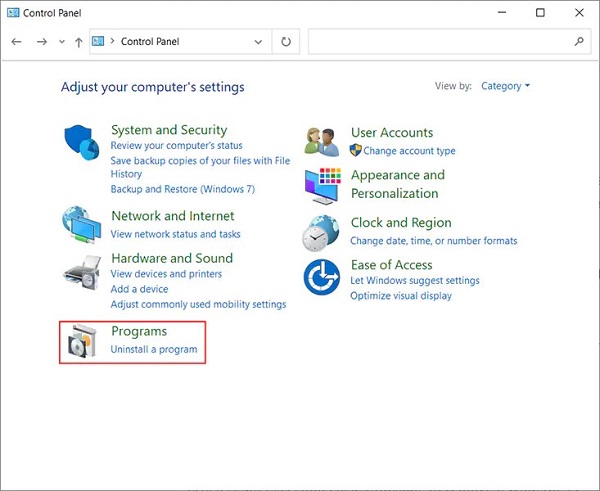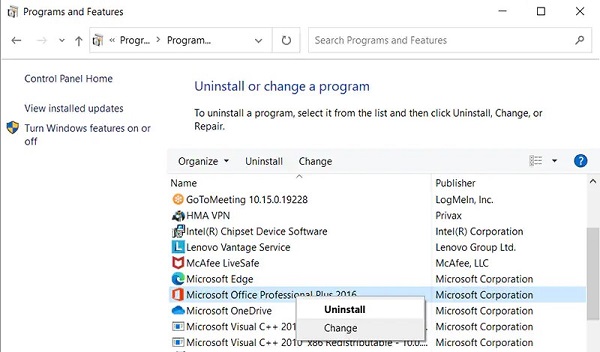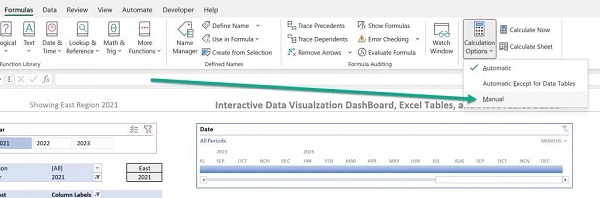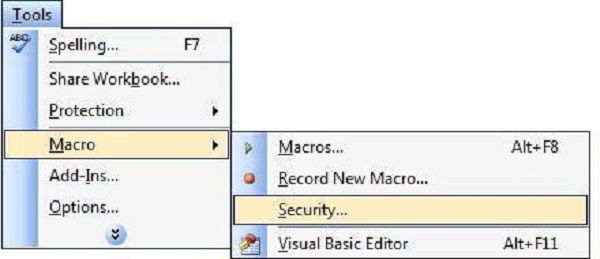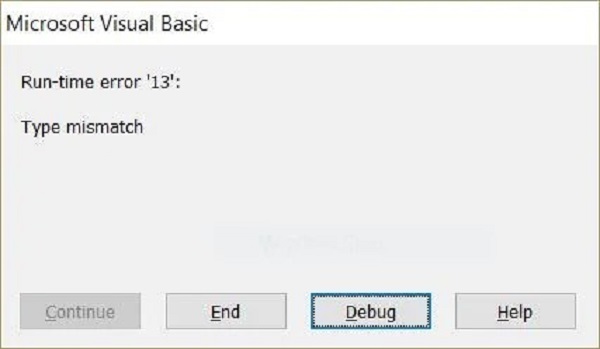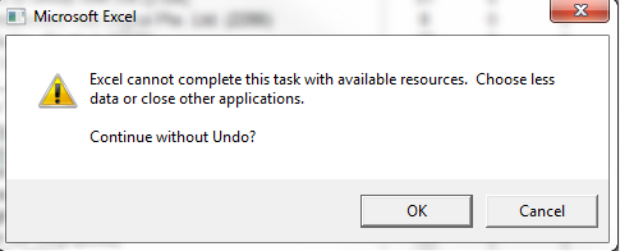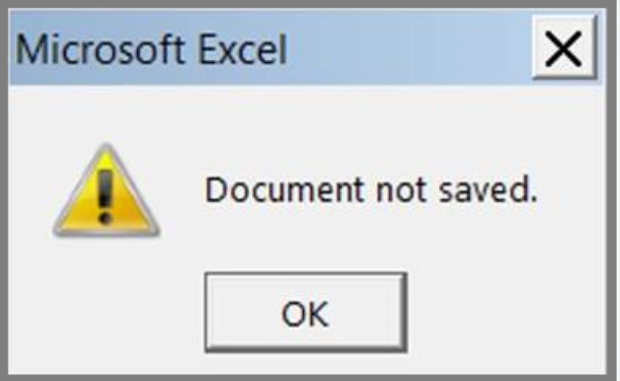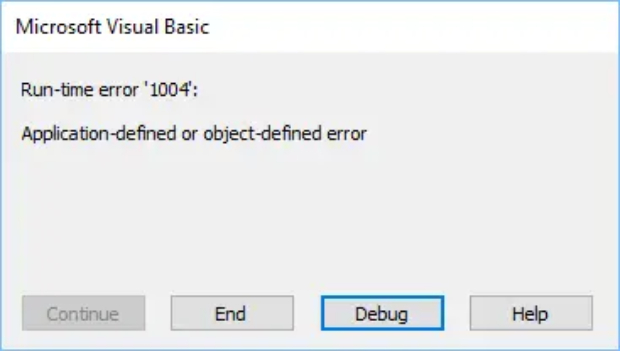Como Corrigir o Erro em Tempo de Execução 13 no Excel?
Você pode encontrar soluções para o erro em tempo de execução 13 no Excel 2010 e problemas de incompatibilidade de tipo em macros do Excel. Recomendamos que você baixe o 4DDiG File Repair para corrigir esse erro rapidamente!
5 minutos de leitura
Atualizado em 2025-12-15 14:50:56 para Corrigir Arquivo Corrompido
O erro em tempo de execução 13 no Excel é quase a sentença de morte de qualquer dia maravilhoso. Você vê o erro aparecer na tela e pronto! Tudo de bom que aconteceu vai por água abaixo. Esse erro de tempo de execução 13 no Excel 2010 é, na verdade, uma situação frustrante.
Um subtipo comum desse problema específico é o erro em tempo de execução 13 no VBA do Excel 2010, algo que só agrava a situação irritante.
Mas não se preocupe, estamos aqui para ajudar você! Leia este guia para explorar o erro em tempo de execução 13 da macro do Excel e confira as 3 soluções eficazes que compartilhamos para ajudar você a resolvê-lo. Mais importante ainda, também estamos aqui para ajudar você a entender de modo geral esse erro no Excel.
Então, vamos direto ao ponto!

Parte 1: Visão Geral do Erro em Tempo de Execução 13 no Excel
1. O Que é o Erro em Tempo de Execução 13 no Excel?
Na maioria das vezes, o erro em tempo de execução 13 no Excel é um erro de incompatibilidade de tipo 13 no VBA do Excel 2010. Isso significa que o tipo de dados com o qual você está trabalhando é incompatível com a operação que você está tentando concluir.
Em termos simples, isso significa que o Excel espera que você forneça um tipo de dados e, então, você insere um tipo diferente. O Excel fica confuso e pronto! Você tem seu próprio erro 13 no tempo de execução do Excel.
2. O Que Causa o Erro em Tempo de Execução 13 no Excel?
Não há uma resposta fácil para essa pergunta, mas um dos responsáveis pelo erro 13 no tempo de execução do Excel, como mencionado anteriormente, é um problema de incompatibilidade e conflitos de tipo de dados. Por exemplo, a combinação de operações matemáticas e dados de texto aumenta a incompatibilidade de tipo e tempo de execução do Excel 2010 para níveis mais altos.
É claro que também há outros motivos que causam o erro em tempo de execução 13 no Excel, incluindo:
- Macros ausentes
- Arquivos de Excel corrompidos
- Desinstalações incompletas
- Softwares desatualizados
Parte 2: Como Corrigir o Erro em Tempo de Execução 13 do Excel?
Agora que você sabe exatamente o que é o erro em tempo de execução 13 da macro do Excel, vamos discutir como corrigi-lo.
Solução 1: Desinstale o "Programa Causador de Erros"
Comece descobrindo qual é o programa específico que está causando o erro. Pode ser qualquer coisa, desde instalações recentes de softwares até suplementos. Comece a desinstalar o software problemático seguindo estes passos:
-
Clique em "Iniciar" no Windows e navegue até "Painel de Controle".

-
Selecione "Programas" e, em seguida, "Programas e Recursos".

-
Localize o programa que está causando o erro na lista de programas instalados - nesse caso, o Office/Excel. Clique com o botão direito do mouse sobre ele, clique em "Desinstalar" e termine a desinstalação seguindo as instruções fornecidas!

Quando você tiver removido o programa problemático com sucesso, reinicie o computador e abra o programa para ver se o erro 13 de tempo de execução do Excel persiste.
O mais importante é que você se lembre de salvar seu trabalho e fechar o Excel antes de desinstalar qualquer software - não salvar é um problema maior do que o erro no tempo de execução no VBA do Excel 2010, às vezes, erro 13 de incompatibilidade de tipo!
Solução 2: Restaure as Macros Ausentes
Se as macros ausentes ou corrompidas forem a causa principal do erro em tempo de execução 13 no Excel, faça com que elas sejam restauradas usando os passos abaixo:
-
Comece criando um novo arquivo do Excel e definindo o modo de cálculo como "Manual".

-
Na barra de ferramentas, selecione "Macros" e, em seguida, escolha "Segurança" e defina-a como "Alta".

-
Agora, abra o arquivo corrompido do Excel que está sem macros. Mesmo que você encontre o "Erro em tempo de execução 13", mantenha a calma e siga para o próximo passo.

-
Pressione "Alt+F11" para iniciar o editor VBA. Em seguida, pressione "Ctrl+R", clique com o botão direito do mouse em um módulo e em "Exportar arquivo". Salve o módulo.

-
Certifique-se de repetir o passo anterior para todos os módulos até que você tenha exportado cada um deles com sucesso.

- Por fim, saia do editor VBA para concluir o processo de restauração.
Com isso, suas macros do Excel deverão ser restauradas. Verifique se o erro em tempo de execução 13 da macro do Excel persiste e, se não persistir, você resolveu o problema.
Solução 3: Repare os Arquivos Corrompidos do Excel para Corrigir o Erro em Tempo de Execução 13
Se nem a desinstalação do programa nem a restauração da macro resolverem o problema, é possível que o erro em tempo de execução 13 no Excel 2010 seja devido a arquivos corrompidos.
Nesse caso, a solução perfeita é usar a ferramenta 4DDiG File Repair, uma solução profissional para reparo de arquivos, desenvolvida para corrigir arquivos corrompidos do Office, incluindo arquivos do Microsoft Excel.
O 4DDiG File Repair oferece uma série de recursos perfeitos para você, que incluem (mas não se limitam) aos seguintes:
- Reparação de Vários Tipos de Arquivos: O 4DDiG se destaca no reparo de vários tipos de arquivos, incluindo documentos, fotos, vídeos e muito mais, não se limitando a arquivos do Excel ou do software. Ele está disponível tanto para Windows quanto para Mac.
- Interface de Usuário Amigável: O design intuitivo e fácil de usar simplifica o reparo de arquivos para usuários de todos os níveis de experiência.
- Pré-visualização e Seleção: Esse poderoso recurso permite que você garanta que o resultado do reparo do arquivo atenda às suas necessidades, oferecendo-lhe a oportunidade de verificar a qualidade do arquivo reparado antes de salvá-lo.
A propósito, veja como você pode usar essa ferramenta para ajudar a resolver o erro em tempo de execução 13 no Excel:
-
Adicione o Arquivo Excel Corrompido
Baixe, instale e inicie o software 4DDiG File Repair em seu computador. Em seguida, selecione "Reparo de Documento" no menu. E então, importe o arquivo Excel corrompido que está causando o erro.DOWNLOAD GRÁTISDownload Seguro
DOWNLOAD GRÁTISDownload Seguro

-
Repare o Arquivo Excel Corrompido
Clique em "Iniciar Reparo" para iniciar o processo de reparo.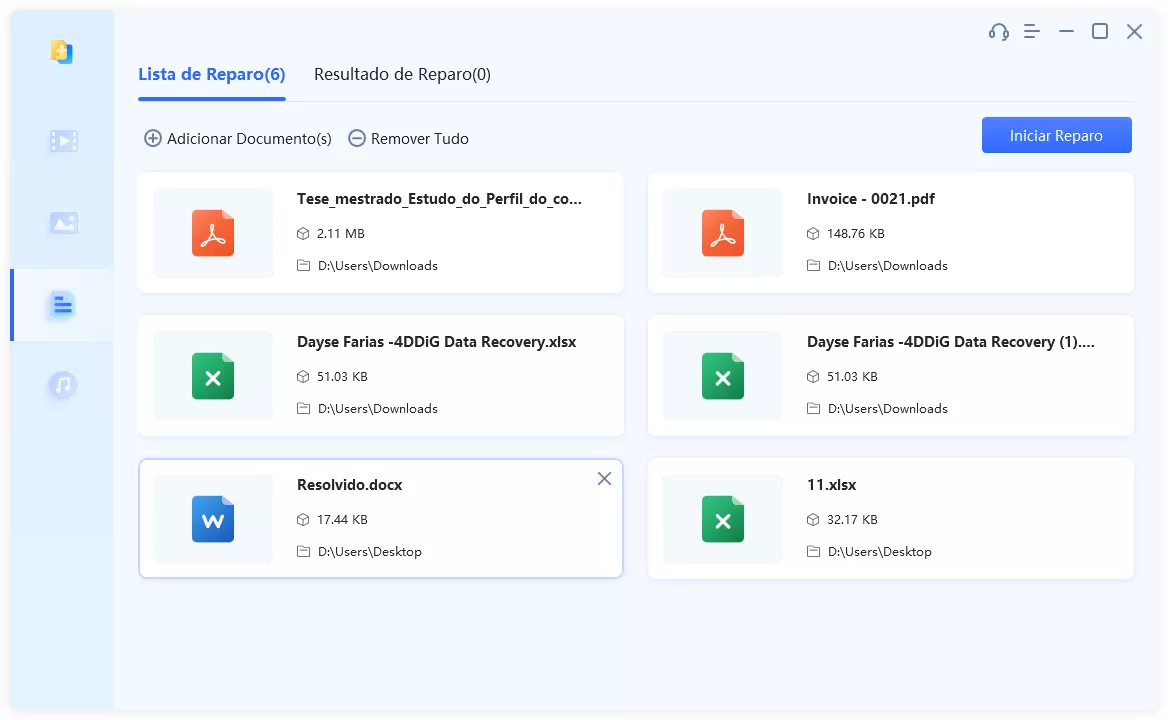
-
Pré-visualize e Exporte o Arquivo Reparado
A ferramenta analisará e corrigirá o arquivo, e você poderá pré-visualizar o conteúdo reparado para garantir que está correto. Salve o arquivo reparado e execute-o para que você possa determinar se o erro em tempo de execução 13 foi corrigido.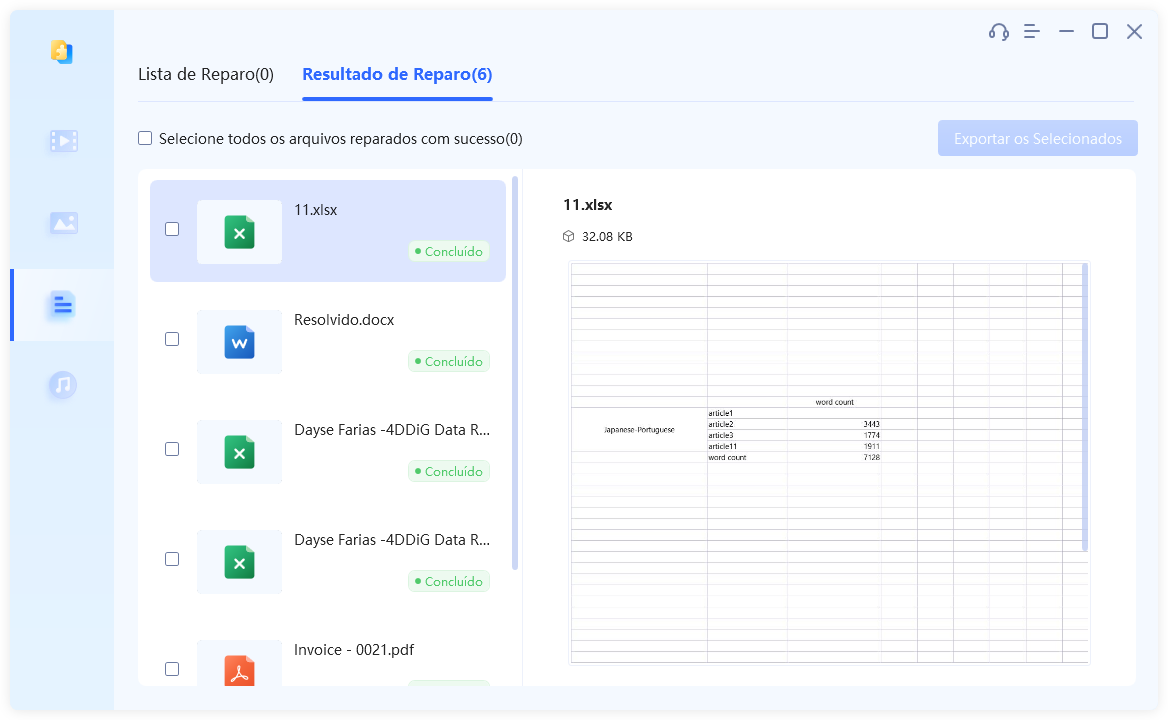
Em resumo, usando o 4DDiG File Repair, você pode reparar de forma eficaz arquivos Excel corrompidos, acabando com os problemas subjacentes que levam ao erro 13 em tempo de execução do Excel.
Dicas Úteis Para Evitar o Erro em Tempo de Execução 13 no Excel 2010
Prevenir o erro em tempo de execução 13 no Excel é o primeiro passo para você manter uma experiência perfeita de uso do Excel. Aqui estão algumas dicas para ajudar você a evitar esse erro no futuro:
- Atualize Regularmente o Excel e o VBA: Manter seu software e macros atualizados ajuda a manter as últimas correções de bugs e melhorias de compatibilidade em seu computador, reduzindo as chances de você enfrentar erros.
- Verifique os Tipos de Dados: Preste muita atenção aos tipos de dados com os quais você trabalha e sempre confirme se suas fórmulas e operações são compatíveis com os dados que você está manipulando.
- Faça Backup dos Seus Arquivos: Isso pode ser muito útil quando seus arquivos são corrompidos e você precisa recuperar rapidamente a última versão sem erros.
- Utilize o Tratamento de Erros no VBA: Incorpore mecanismos de tratamento de erros em seu código VBA. Dessa forma, você pode tratar o erro em tempo de execução no Excel sem causar o travamento do aplicativo.
- Documente Macros: Documente corretamente suas macros VBA, incluindo comentários e explicações. Isso facilita a identificação e a correção de erros - e, honestamente, esse é o procedimento padrão para qualquer código atualmente, portanto, comece a fazer isso!
- Revise e Teste: Antes de executar macros complexas, revise seu código minuciosamente e faça testes extensivos. Essa abordagem proativa pode ajudar a detectar erros de tempo de execução de macros do Excel antes que eles se tornem problemáticos.
- Utilize Validações: Use os recursos de validação de dados do Excel para controlar que tipo de dados pode ser inserido nas células para avisar você antes que o software cogite travar. Isso pode evitar conflitos de tipos de dados.
Seguindo essas dicas, você pode reduzir a chance de encontrar o erro em tempo de execução 13 e ter uma experiência mais tranquila e produtiva com o Excel.
Conclusão
Desde uma visão geral da frustrante experiência com o erro em tempo de execução 13 no Excel até uma compreensão mais profunda de suas causas e da raiz do problema, este artigo abordou tudo o que você precisa saber.
As três soluções que você pode usar para corrigir o erro em tempo de execução 13 do VBA do Excel 2010, que incluem a desinstalação, a restauração de macros ausentes e o uso do 4DDiG File Repair, dependem do nível de erro em que você se encontra.
Recomendamos que você dê uma olhada especialmente no 4DDiG File Repair - ele pode ser muito útil para você no futuro! Além disso, com todas as dicas que oferecemos para evitar o erro em tempo de execução 13 no Excel 2010, você não terá mais problemas.
Tenha uma experiência tranquila com um computador livre do erro em tempo de execução 13 no Excel usando o conhecimento obtido com este artigo. Boa sorte para você!
Você Pode Gostar
- Home >>
- Corrigir Arquivo Corrompido >>
- Como Corrigir o Erro em Tempo de Execução 13 no Excel?